Složka Po spuštění ve Windows
Windows nemají zrovna jednoduchou adresářovou strukturu a vyznat se v ní předpokládá hlubší vhled do struktury systému. Navíc některé soubory a složky jsou ve výchozím nastavení záměrně skryté, aby nedošlo k jejich změně či smazání. Tím by se mohl narušit hladký chod systému.
To ale není případ složky pro automatické spouštění při startu, kterou najdete poměrně snadno a rychle. Vyplatí se ale sáhnout po zkratce, jinak byste se museli proklikávat poměrně hluboko do struktury systému. Jen pro vaši informaci, složka Po spuštění je umístěna na této cestě:
- C:\Users\[vase_uzivatelske_jmeno]\AppData\Roaming\Microsoft\Windows\Start Menu\Programs\Startup
Postup, jak se k ní dostat velmi rychle, je skutečně jednoduchý:
- Současným stisknutím kláves [Windows+R] otevřete okno Spustit.
- Zadejte příkaz shell:startup a potvrďte tlačítkem OK. Poté se otevře Správce souborů nasměrovaný přímo do složky Po spuštění.
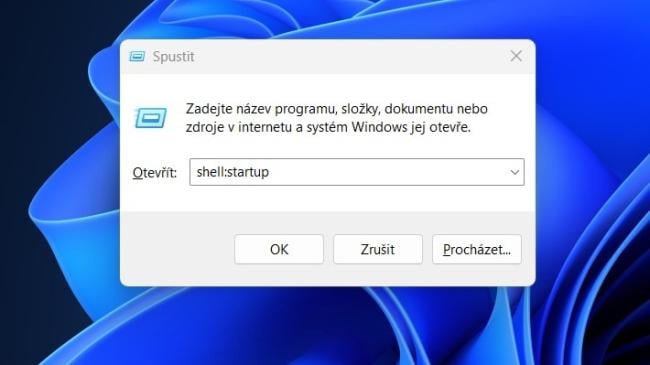
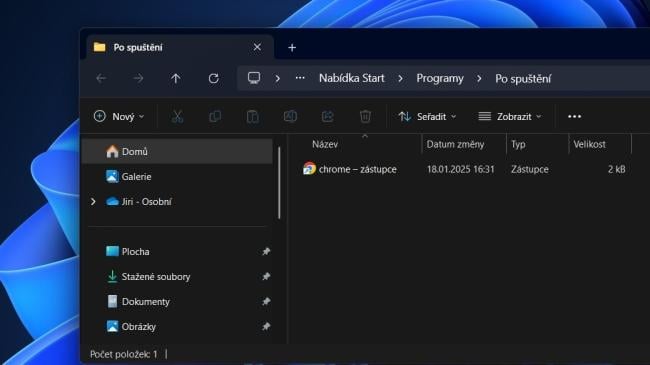
Jak přidat programy do složky Po spuštění?
Všechny programy a aplikace, které máte ve svém systému instalované, najdete ve složce C:\Program Files. To je výchozí složka, kam je systém ukládá. Soustřeďte se především na soubory s příponou EXE. Do složky Po spuštění ale přidávejte pouze zástupce souborů, nikoli jejich kopie.
To provedete tak, že kliknete pravým tlačítkem myši na EXE soubor programu, který si chcete do složky Po spuštění přidat, a v položce Odeslat na vyberete možnost Plocha (vytvořit zástupce). Poté přesunete vytvořeného zástupce z plochy do složky Po spuštění.
Po úspěšném provedení těchto změn je dobré restartovat Windows a zkontrolovat, zda akce byla úspěšná. Postup jak na to také najdete v přiloženém videu.
Pokud byste zjistili, že vám nové nastavení nevyhovuje, obdobným postupem programy ze složky Po spuštění opět odeberete. Můžete totiž zjistit, že kvůli automaticky spouštěným programům při startu Windows se celý proces zavádění výrazně prodlouží.
Pročištění složky Po spuštění ale můžete provést i jiným způsobem. Také můžete jednotlivé položky postupně zakazovat a tím zjistit, která vám start systému či jeho běh nejvíce brzdí. Dost z nich totiž může běžet na pozadí a zbytečně čerpat zdroje.
Jak automaticky spouštěné programy deaktivovat?
Nejprve malé upozornění: deaktivujte pouze procesy programů, které jste nainstalovali sami a víte, že už je nebudete potřebovat.
- Současným stiskem kláves [Ctr+Shift+Esc] spusťte Správce úloh.
- Zvolte záložku Po spuštění. Zobrazí se vám všechny programy, které se spouští při startu Windows.
- Vyberte požadovaný proces a klikněte na tlačítko vpravo dole Zakázat.
Zdroj: Microsoft Podpora, PCMag






